GTA 5 Felkod: 107 Hur åtgärdar jag?
I den här artikeln kommer vi att försöka lösa felet "Error Code: 107" som GTA 5-spelare stöter på efter att ha kört spelet.

GTA 5-spelare stöter på problemet "Error Code: 107" efter att ha kört spelet, vilket begränsar deras åtkomst till spelet. Om du står inför ett sådant problem kan du hitta en lösning genom att följa förslagen nedan.
Vad är GTA 5-felkod: 107?
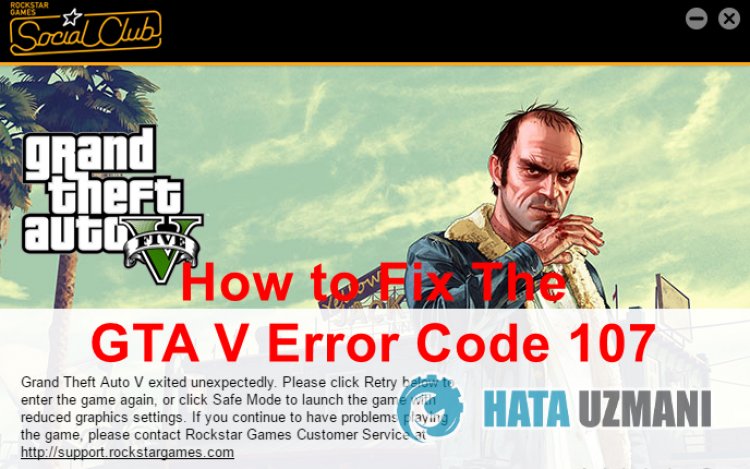
GTA 5-felkod: 107-problem uppstår vanligtvis när mod-filerna som är installerade i spelfilerna påverkar spelet. Om mod-filerna inte accepteras av Rockstar Games Launcher, kan din åtkomst till spelet blockeras genom att stöta påolika felkoder.
Naturligtvis kan vi stöta på ett sådant fel inte bara på grund av detta problem, utan också på grund av många problem. Till exempel kan föråldrade grafikkort göra att du stöter påolika GTA 5-felkoder. För detta kommer vi att försöka lösa problemet genom att berätta några steg för dig.
Hur åtgärdar jag GTA 5-felkod: 107?
Du kan utföra följande förslag för att åtgärda det här felet.
1-) Ta bort installerade mods
Om du tidigare har installerat några mods i GTA 5-spelkatalogen kan det leda till att du stöter på felkod 107-problemet. Därför kan den ses som en okänd fil av Rockstar Games Launcher och kan visas medolika felkoder.
Prioriteten vi måste göra för detta är att kontrollera om problemet kvarstår genom att ta bort mods installerade i spelfilerna. Om du spelar GTA 5-spelet rent (utan mods) kan du gå vidare till vårt andra förslag.
Först och främst, radera helt mod-mapparna och filerna som du har placerat i spelmappen för GTA 5. Efter att ha utfört borttagningsprocessen, låt oss verifiera filen för GTA 5-spelet genom att följa steget nedan.
- Kör Rockstar Games Launcher.
- Klicka på "Inställningar" i det övre högra hörnet av fönstret som öppnas.
- Välj sedan spelet "GTA 5" till vänster och klicka på knappen "Verifiera integritet".
Denna process vi har utfört kommer att verifiera spelfilerna och ladda ner de saknade filerna från fjärrservern och utföra installationsprocessen.
Du bör aldrig stänga Rockstar Games Launcher-appen förrän den här processen är klar.
2-) Ta bort onödiga GTA 5-filer
GTA 5 sparar lagringsfilerna i GTA 5-filen i mappen Dokument för att registrera beteende och analys i spelet. Oavsett anledning, om den här sparade filen är skadad eller laddad ofullständigt, kan den orsaka fel i spelet.
Därför kan vi behöva kontrollera "cfg.dat"- och "pc_settings.bin"-filerna i GTA 5-mappen i dokumentmappen. Du kan följa stegen nedan för att vi ska kontrollera dessa filer.
- Skriv först av allt "Kör" på startskärmen för sökning.
- Skriv "%UserProfile%\Documents\" på skärmen som öppnas och tryck på Retur.
- Öppna mapparna "Rockstar Games" > "GTA V" > "Profiler" respektive i det nya fönstret som öppnas. I mappen
- Profiler finns spelets lagringsmapp. Gå till spara-mappen.
Det finns många filer i den här lagringsmappen. Hitta och ta bort "cfg.dat" och "pc_settings.bin" bland dessa filer.
När du har tagit bort kan du köra spelet GTA V och kontrollera om problemet kvarstår.
3-) Uppdatera grafikkortsdrivrutinen
I sådana kontinuitetsproblem kan vi stöta på ett uppdateringsfel på grafikkortet. För detta måste vi uppdatera grafikkortet. Om du är redo, låt oss komma igång.
För användare med Nvidia-grafikkort;
- Först och främst Nvidia-företagets Geforce Experience Vi måste ladda ner och installera programmet.
- Efter nedladdnings- och installationsprocessen öppnar vi vårt program och öppnar menyn Drivrutiner ovan.
- Hämta vår uppdatering genom att klicka på knappen Hämta som visas ovan.
- När vår nedladdning är klar, låt oss utföra installationsprocessen genom att klicka på snabbinstallationsknappen.
- Starta om datorn när den här processen är klar.
För användare med AMD-grafikkort;
- Publicerad av AMD-företaget AMD Radeon Software Vi måste ladda ner och installera programmet.
- När vi har slutfört nedladdnings- och installationsprocessen öppnar vi vårt program och klickar på knappen Sök efter uppdateringar under drivrutins- och mjukvarumenyn till höger och kontrollerar om vårt grafikkort är uppdaterat.
- Du kan starta om datorn genom att utföra uppdateringen.
För användare med Intel-grafikkort;
Användare med en Intel-processor kan använda grafikkortet i Intel-processorn, eftersom de inte har något grafikkort. Detta kan kräva att du uppdaterar Intels grafikkort.
- Hämta först programmet Intel Driver
- Öppna programmet när nedladdningen är klar. När installationsprocessen är klar klickar du på knappen "Starta" och väntar på att bli omdirigerad till sidan.
- Efter denna process kommer Intel Driver & Support Assistant att skanna ditt system. När skanningen är klar kommer den att extrahera några drivrutiner som du behöver uppdatera. Utför installationsprocessen genom att ladda ner den uppdaterade versionen av drivrutinerna.
När du har uppdaterat vår grafikdrivrutin och startat om datorn kan du öppna GTA V-spelet och kontrollera om felkod 107-problemet kvarstår.
4-) Installera om Socil Club-applikationen
Vi kan bli av med det här problemet genom att helt ta bort Social Club-mappen som finns i Rockstar Games, som finns i min Windows-dokumentmapp. För detta;
- Stäng Rockstar Games helt.
- Sätt på den här datorn.
- Åtkomst till mappen "Mina dokument" till vänster.
- Öppna mappen "Rockstar Games" i mappen.
- Töm papperskorgen genom att ta bort filen "Social Club" på skärmen som öppnas.
- När du har utfört den här åtgärden, gå till filkatalogen för GTA 5-spelet och öppna mappen "Installerare" i den.
- Kör programmet "Social-Club-Setup.exe" i den öppnade mappen och starta installationsprocessen.
När installationsprocessen är klar kan du köra spelet och kontrollera om problemet kvarstår.
5-) Kolla Rockstar Games Launcher Service
Rockstar Games Launcher-tjänsten fungerar inte korrekt kan göra att du stöter på många fel. För detta, låt oss kolla Rockstar Games-tjänsten genom att utföra följande förslag.
- Vi skriver "Tjänster" på startskärmen för sökning och öppnar den.
- På skärmen som öppnas hittar vi tjänsten "Rockstar Game Library Services" och dubbelklickar på den.
- Starttypen kommer att inaktiveras på skärmen som öppnas. Vi ändrar det inaktiverade alternativet till "Auto" och trycker på knappen "Använd".

- Efter denna process kommer Start-knappen att öppnas. Sedan kör vi tjänsten genom att trycka på knappen "Start".

Efter denna process kommer tjänsten "Rockstar Game Library Services" att köras. Nu kan du köra Rockstar Games Launcher-programmet utan problem.
Ja, vänner, vi har löst vårt problem under den här titeln. Om ditt problem kvarstår kan du fråga om de fel du stöter på genom att gå in på vår FORUM-plattform som vi har öppnas.








![Hur åtgärdar jag YouTube-serverfelet [400]?](https://www.hatauzmani.com/uploads/images/202403/image_380x226_65f1745c66570.jpg)










